{{blip:AYH2gToA}}
Gestionar la posición y tamaño de las ventanas de las diferentes aplicaciones es algo que todos hacemos constantemente. Movemos la ventana del cliente de mensajería, maximizamos la del programa de retoque fotográfico o ocupamos mitad y mitad con el procesador de textos y nuestro navegador.
Y todo esto lo hacemos a base de golpes de ratón. Haciendo clic y desplazando, modificando tamaño,... Para hacerlo estamos obligados a separar nuestras manos del teclado para alcanzar el ratón o el trackpad. No hay nada malo en estas acciones pero seguro que a más de uno os gustaría otro método más rápido o simplemente una alternativa para usar según necesitemos.
Esa alternativa se llama Optimal Layout, una de las aplicaciones más interesantes que he descubierto últimamente y que creo va a mantenerse en mi disco duro gracias a la flexibilidad y comodidad que me otorga, sobre todo cuando estoy con múltiples ventanas abiertas o usando una pantalla externa.
Optimal Layout, los aspectos básicos
Optimal Layout es una aplicación que instalamos en nuestro ordenador y a la que podremos tener acceso directamente desde el icono que podremos configurar en la barra de menú de Finder.
Desde ese icono podremos acceder a las preferencias de la aplicación así como mostrar las combinaciones de teclado básicas para las principales opciones: mover una ventana, cambiar el tamaño, moverla y reestructurar un grupo de ventanas.
Luego, evidentemente, podremos realizar más acciones como mostrar u ocultar aplicaciones con ventanas abiertas o no, ocultarlas,...
Optimal Layout, ¿cómo funciona?
Optimal Layout funciona a base de combinaciones de teclas. En un principio, nada mas ver la lista de estos atajos uno se siente abrumado. Pero si nos fijamos detenidamente vemos que son muy comunes. Es más, cambiando la tecla comando por la tecla alt (u opción según estéis acostumbrados a llamarla) vamos a realizar acciones tan frecuentes como ocultar una aplicación, cambiar entra aplicaciones activas,...
La combinación para llamar a OL es alt + tecla tabulador. Al igual que la combinación por defecto del sistema, comando + tabulador, nos muestra todas las aplicaciones en funcionamiento. Pero ojo, para la opción de reestructurar las ventas de las aplicaciones estás debe estar visibles. Por ejemplo, si tenéis iTunes abierto la ventana de la aplicación debe estar también abierta si queremos estructurar su ventana junto a una de Safari para que ocupen ambas la mitad de la pantalla mediante la opción alt + 1.
Optimal Layout, puntos claves
Los puntos claves de Optimal Layout son las opciones para completar y mejorar tu gestión diaria que haces del tamaño y posición de las ventanas. Por ello, no necesitas aprender todos los atajos de golpe, pues seguirás haciendo uso del ratón o trackpad, sólo necesitas grabar a fuego las imprescindibles: centrar en pantalla y maximizar, ubicar en la porción de pantalla (50% o 25% de la pantalla). Que son las que te darán un plus de comodidad cuando estés trabajando con varias aplicaciones y diferentes ventanas.
Optimal Layout, conclusiones
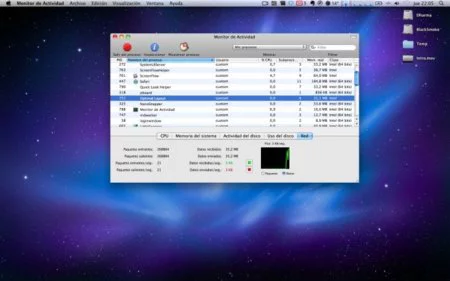
Sólo probando y haciendo tu propio juicio de valor puedes darte cuenta cuan importante puede resultar el uso de dicha aplicación en tu hacer diario. A mí me parece una fantástica aplicación, que tal vez habría que pulir o reestructurar en cuanto a algunas opciones así como el consumo de memoria ram.
Y es que, no es mucha y para las configuraciones actuales, hacer uso de unos 50 MB no supone mucho pero si lo comparamos con otras aplicaciones "más complejas" si se hace excesivo. Pero para ello, los desarrolladores ofrecen la posibilidad desde la aplicación enviarles el Feedback que creemos oportunos para ayudarlos a pulir detalles.
Por tanto, probar Optimal Layout durante los siete días de prueba y os aseguro que más de uno no podréis desprenderos de ella. En cuyo caso la licencia tiene un precio de 18 dólares.
Más información | Most Advantageous




Ver 7 comentarios